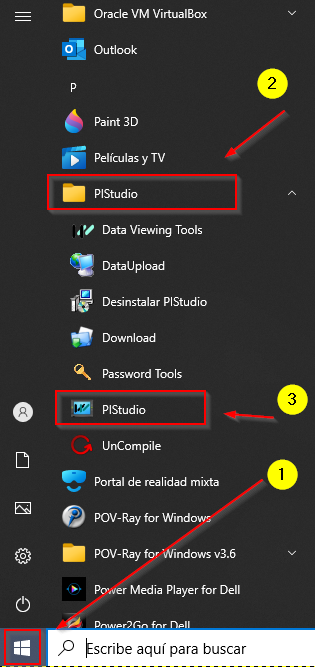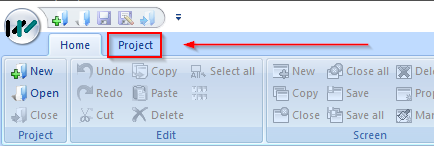Diferencia entre revisiones de «Descompliar programa - PI Studio»
| Línea 7: | Línea 7: | ||
= Pestaña Project = | = Pestaña Project = | ||
Sobre la pestaña ''Project'' se ubica la función para descompilar: | Sobre la pestaña ''Project'' se ubica la función para descompilar: | ||
| + | |||
| + | [[Archivo:Descargar-programa-hmi-06.png|border]] | ||
| + | |||
| + | [[Archivo:Descargar-programa-hmi-07.png|border]] | ||
= Ubicaciones de origen y de destino = | = Ubicaciones de origen y de destino = | ||
Revisión del 14:15 25 may 2021
La función para descompilar un programa sobre el PI Studio consiste en tomar un fichero "objeto", en su mayoría extensión .wmt y convertirlo a proyecto. Una vez convertido a proyecto en este se pueden realizar modificaciones requeridas sobre el proyecto.
Abrir PI Studio
Se abre el programa PI Studio de manera típica:
Pestaña Project
Sobre la pestaña Project se ubica la función para descompilar:
Ubicaciones de origen y de destino
Una vez que se abre la función se debe ubicar la ruta de origen del fichero de extensión .wmt y la ruta destino donde se desea guardar el proyecto, debe ser un directorio:
Una vez que se tienen ambas ubicaciones se hace clic sobre OK:
Posteriormente se muestra una imagen que identifica la ruta absoluta de dónde se genera la estructura del proyecto, una vista parecida a la siguiente:
Estructura de un proyecto
La estructura del proyecto se ve parecida a la siguiente:
Se debe hacer énfasis que para posteriores ediciones del proyecto se abre directamente haciendo clic sobre el fichero con extensión .pi o simplemente abriendo el programa PI Studio y buscar el proyecto que se desea trabajar.